Freiformobjekte
Derzeit sind folgende Freiformobjekte in ODIN verfügbar:
- Textfeld
- Linie
- Fläche
Auswahl in der Map-Palette
Um ein Freiformobjekt erstellen zu können, müsst Ihr dieses in der Map-Palette zuerst auswählen. Gebt hiezu im Suchbereich den Begriff "Supplemental" bzw. sind auch die Suchbegriffe "Text", "Line" und "Polygon" möglich:
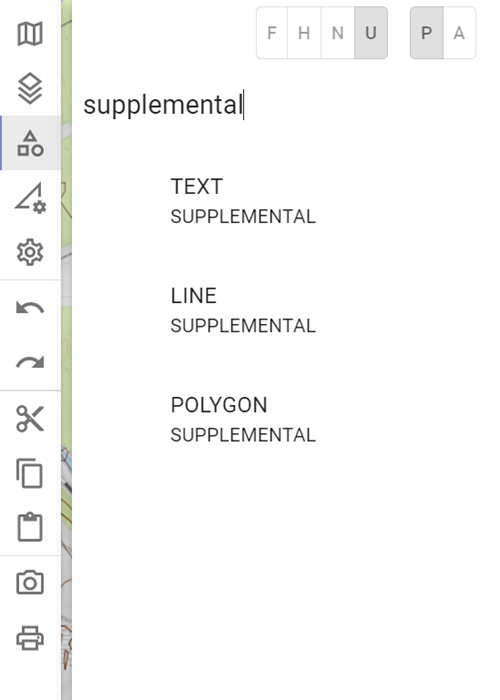
Textfeld
Nach der Auswahl in der Map-Palette und dem Klick auf die gewünschte Position auf der Karte erscheint ein "roter Punkt" und das Eigenschaftsfenster wird geöffnet.
Beim Textfeld können derzeit folgende Eigenschaften eingegeben werden:
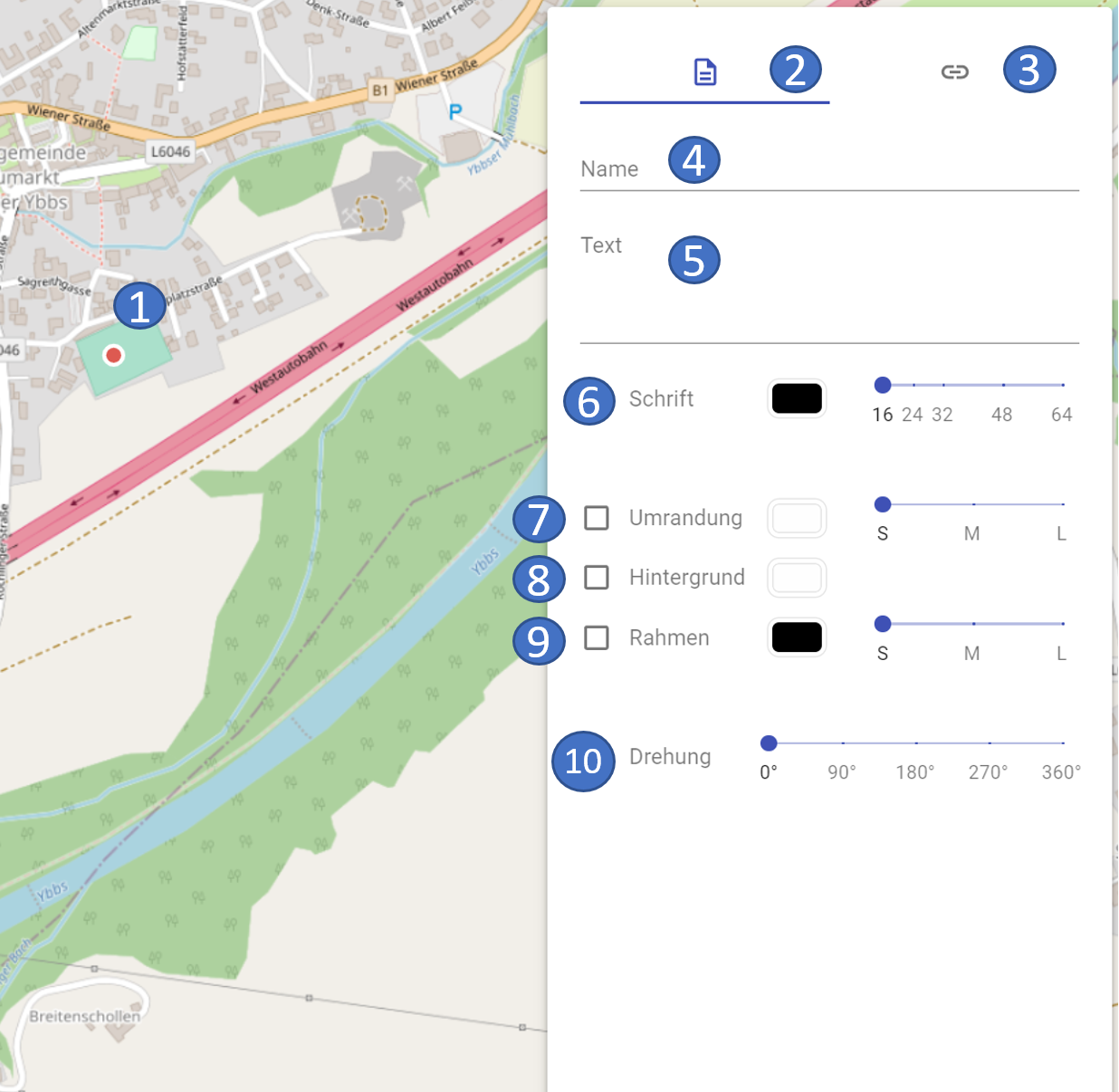 |
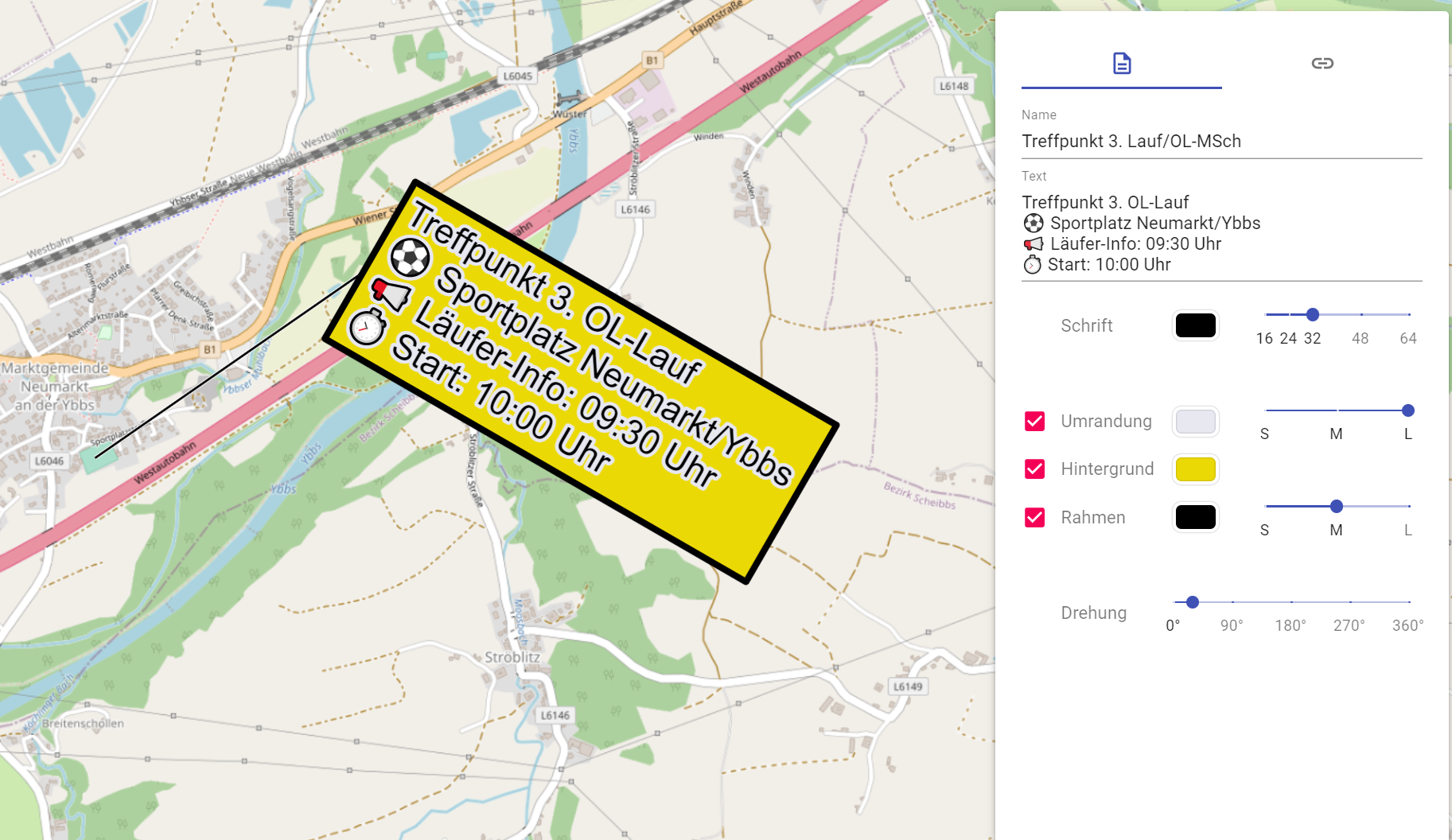 |
|---|---|
-
1 markiertes Objekt auf der Karte
-
2 aktueller Bereich Eigenschaften
-
3 Wechseln zum Bereich für Links/WebLinks
-
4 Name des Objektes (= Anzeige im Layermanagement)
-
5 Eingabe des Textes (= Anzeige auf der Karte)
-
6 Stylingmöglichkeiten für die Schrift (Farbe, Schriftgröße)
-
7 Stylingmöglichkeiten für die Umrandung (Farbe, Breite)
-
8 Stylingmöglichkeiten für den Hintergrund (Farbe)
-
9 Stylingmöglichkeiten für den Rahmen (Farbe, Breite)
-
10 Drehung der Anzeige des Textes auf der Karte
Im Freitextfeld können neben Texteingaben auch Emojis hinzugefügt werden (bei Windows mit der WINDOWS-Taste + . bzw. bei MAC mit CMD + CTRL + Leertaste). Längere Texte können mit der ENTER-Taste auch in Absätze gegliedert werden.
Bei der Schrift kann die Farbe ausgewählt, sowie die Schriftgröße geändert werden (auf die Schriftgröße 16, 24, 32, 40, 48, 56, 64).
Bei Auswahl der Umrandung kann dem Text eine farbige Umrandung hinzugefügt werden. Hier könnt Ihr die Farbe und die Breite (Small, Medium, Large) der Umrandung festlegen.
Bei Auswahl des Hintergrundes wird die Füllfarbe des Textfeldes festgelegt.
Bei Auswahl des Rahmens wird dem Textfeld ein Rahmen hinzugefügt. Hier könnt Ihr die Farbe und die Breite (Small, Medium, Large) des Rahmes festlegen.
Mit Drehung könnt Ihr die Ausrichtung des Textfeldes (jeweils in 15 °-Schritten) ändern.
Bei der Auswahl der Farben öffnet sich ein kleines Fenster mit folgenden Auswahlmöglichkeiten:
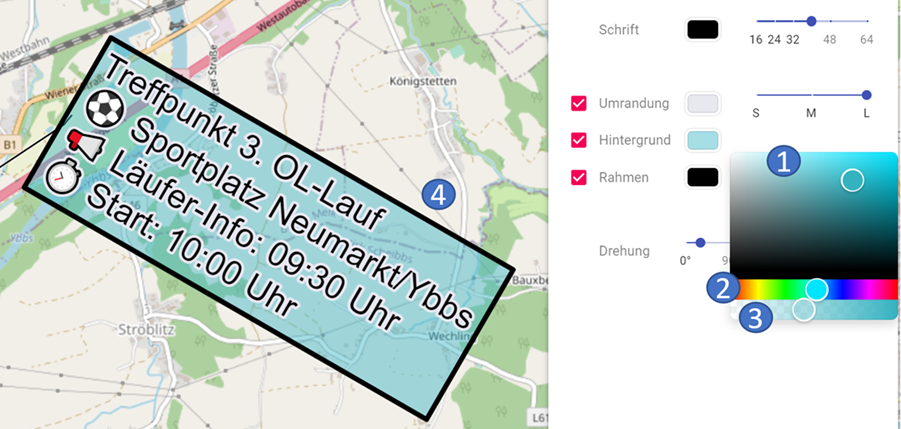
-
1 Auswahl der Farbe (mittels der Maus)
-
2 Auswahl der Farbbereiche (mittels der Maus)
-
3 Auswahl der Transparenz (mittels der Maus)
-
4 unmittelbare Anzeige der Auswahl beim Objekt auf der Karte
Um die Position des Freitextfeldes zu ändern, klickt Ihr dieses mit der Maus auf der linken Seite des Textfeldes an und verschiebt es auf die neue gewünschte Position.
Beim Textfeld sind die gleichen Funktionalitäten wie bei den Punktsymbolen möglich, d.h. "Offset Location" (ALT-Taste gedrückt halten und Textfeld mit der Maus verschieben), sowie Kopieren (STRG + C) und Einfügen (STRG + V) sind auch hier möglich.
Linie
Nach der Auswahl in der Map-Palette und den Klicks auf die gewünschte Positionen auf der Karte beendet Ihr die Eingabe mit einem Doppelklick, danach wird das Eigenschaftsfenster geöffnet.
Bei der Freiform "Linie" können derzeit folgende Eigenschaften eingegeben werden:
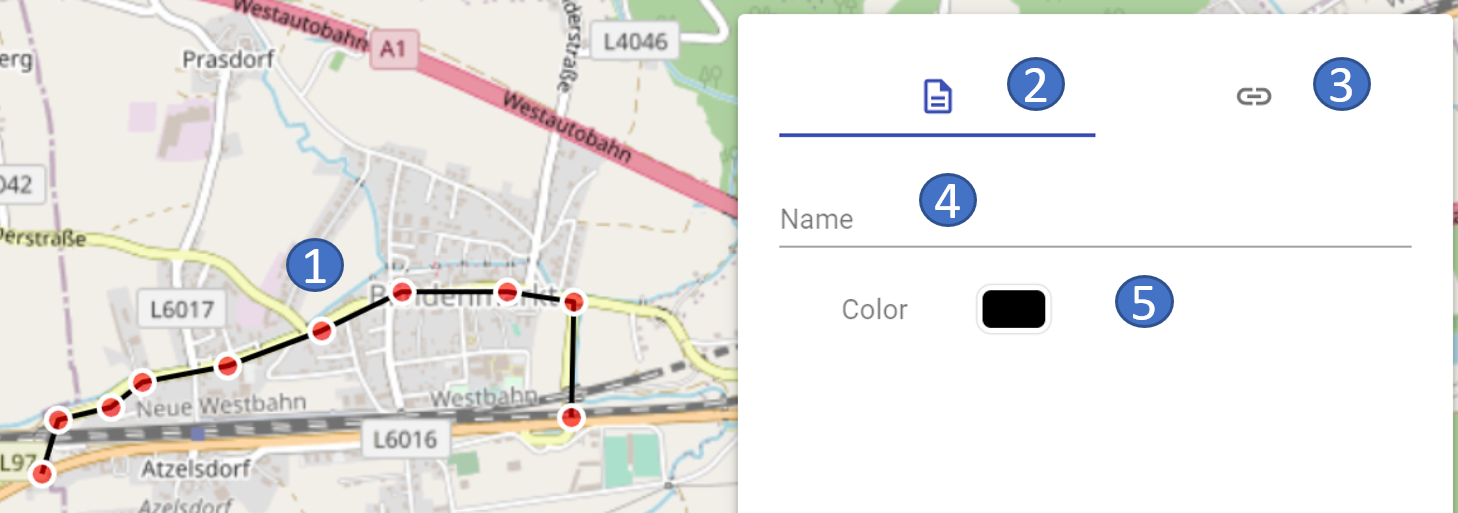 |
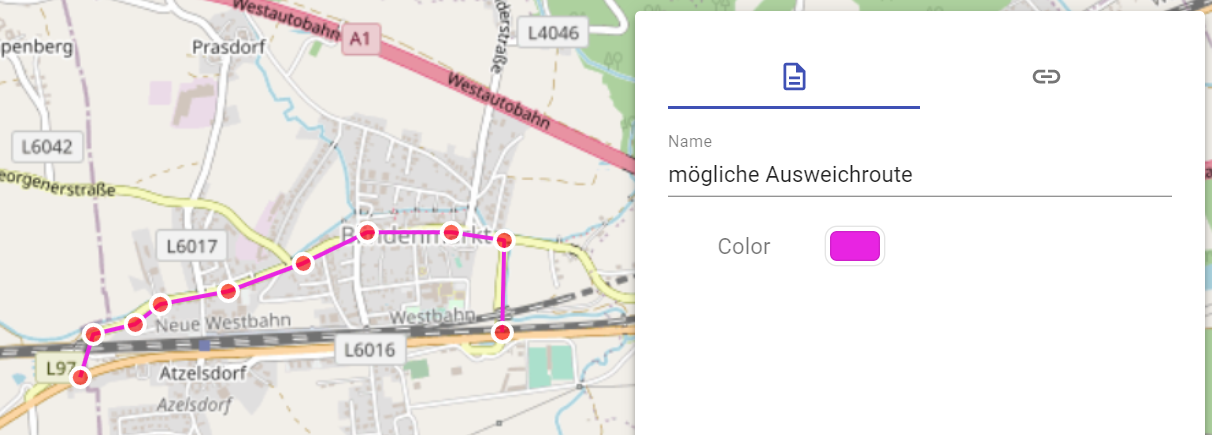 |
|---|---|
-
1 markiertes Objekt auf der Karte
-
2 aktueller Bereich Eigenschaften
-
3 Wechseln zum Bereich für Links/WebLinks
-
4 Name des Objektes (= Anzeige im Layermanagement)
-
5 Stylingmöglichkeiten für die Linie (Farbe)
Die Auswahlmöglichkeiten bei der Farbauswahl sind analog wie beim Freitextfeld.
Fläche
Nach der Auswahl in der Map-Palette und den Klicks auf die gewünschte Positionen auf der Karte beendet Ihr die Eingabe mit einem Doppelklick, danach wird das Eigenschaftsfenster geöffnet.
Bei der Freiform "Fläche" können derzeit folgende Eigenschaften eingegeben werden:
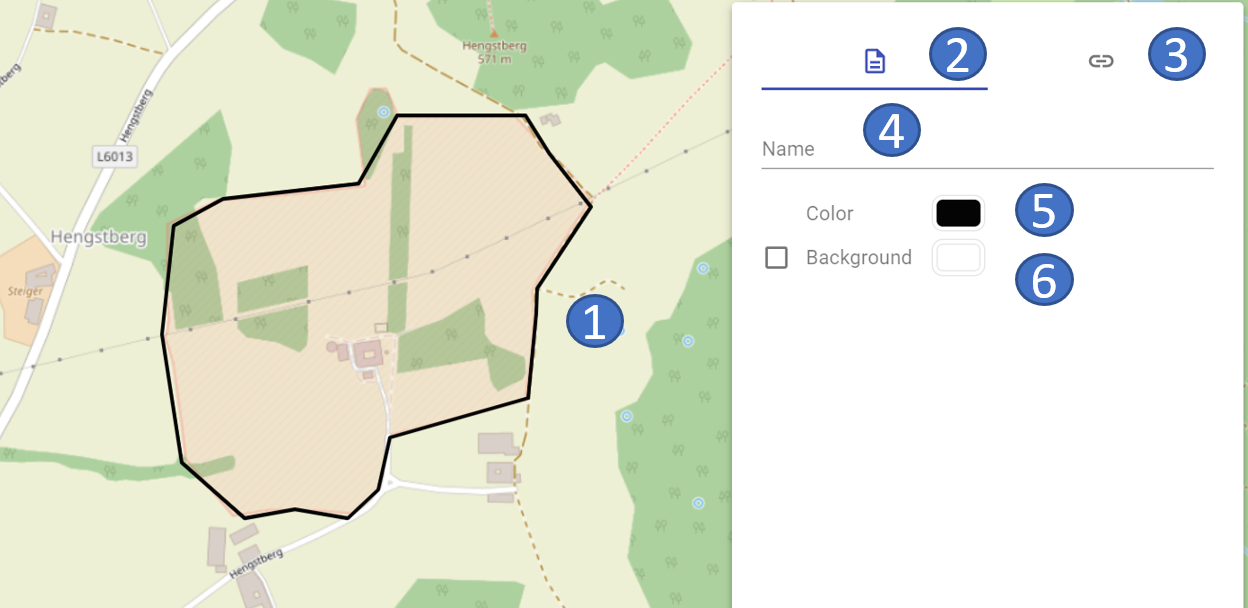 |
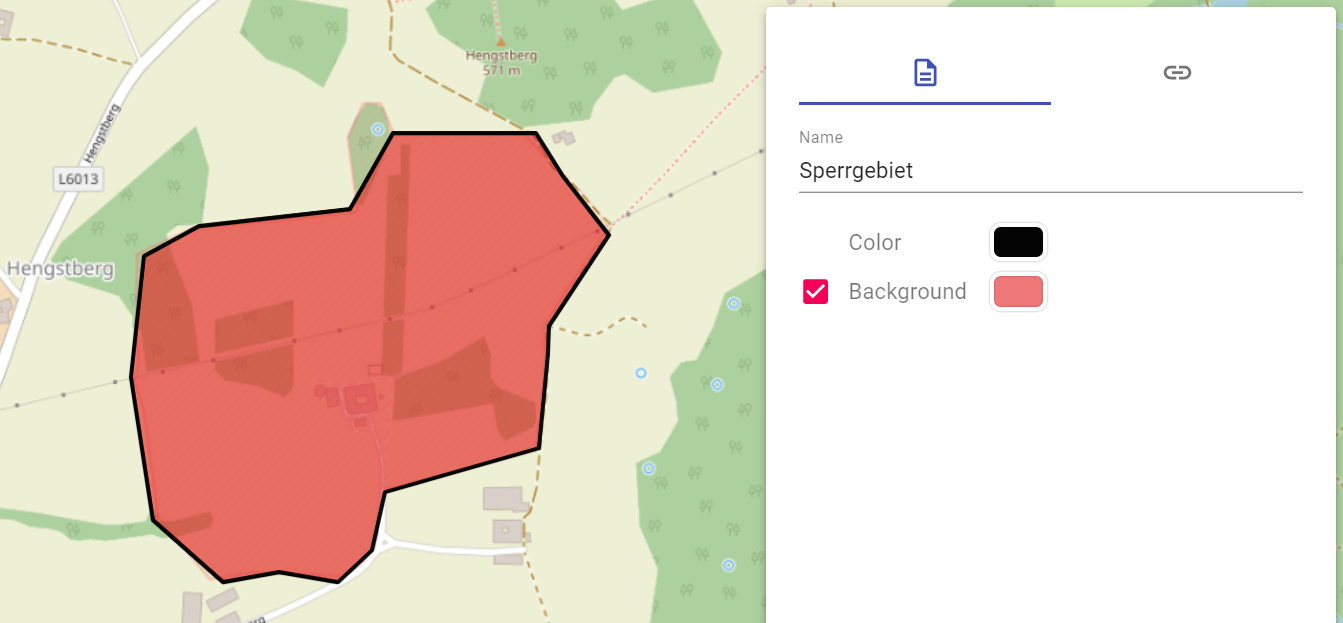 |
|---|---|
-
1 markiertes Objekt auf der Karte
-
2 aktueller Bereich Eigenschaften
-
3 Wechseln zum Bereich für Links/WebLinks
-
4 Name des Objektes (= Anzeige im Layermanagement)
-
5 Stylingmöglichkeiten für den Rahmen (Farbe)
-
6 Stylingmöglichkeiten für den Hintergrund (Farbe)
Die Auswahlmöglichkeiten bei der Farbauswahl sind analog wie beim Freitextfeld.